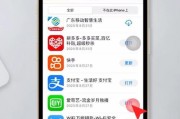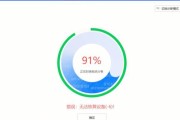在使用iOS设备时,我们有时候会遇到应用闪退的问题,这无疑会给我们的使用体验带来极大的困扰。为了帮助大家解决这个问题,本文将分享10个有效的解决方法,让你轻松应对iOS闪退,提升设备的稳定性和用户体验。

1.清理后台应用
过多的后台应用可能会导致iOS设备运行缓慢,并引发闪退问题。及时清理后台应用是解决闪退的第一步。

2.重新启动设备
有时候设备的内存管理不当可能导致闪退,重新启动设备可以清除内存缓存,解决这个问题。
3.更新应用程序

应用程序开发者通常会不断优化和修复程序中的错误。及时更新应用程序可以修复可能引起闪退的错误。
4.更新操作系统
Apple会定期发布iOS系统的更新,这些更新通常包含了对系统稳定性和安全性的改进。更新操作系统可以修复一些可能导致闪退的问题。
5.清理设备存储空间
设备存储空间不足可能导致应用无法正常运行,从而引发闪退。定期清理设备存储空间可以避免这个问题。
6.禁用或删除占用大量资源的应用
某些应用程序可能会占用大量的系统资源,导致其他应用无法正常运行,甚至引发闪退。禁用或删除这些应用可以解决这个问题。
7.重装应用程序
有时候应用程序本身可能存在问题,重新安装应用程序可以修复这些问题,从而解决闪退。
8.使用设备自带的修复工具
iOS设备自带了一些修复工具,例如“设置”中的“一般”>“重置”>“重置所有设置”。尝试使用这些修复工具可能解决闪退问题。
9.恢复设备到出厂设置
如果以上方法都无效,恢复设备到出厂设置可以清除所有数据并重置设备。但请注意,此操作会删除所有数据,请务必提前备份。
10.寻求专业帮助
如果以上方法仍无法解决闪退问题,建议寻求专业帮助,例如联系Apple支持或到专业的苹果维修中心寻求帮助。
通过清理后台应用、重新启动设备、更新应用程序和操作系统、清理存储空间、禁用或删除占用资源的应用、重装应用程序、使用设备自带的修复工具、恢复设备到出厂设置以及寻求专业帮助等10个方法,我们可以有效解决iOS闪退问题,提升设备的稳定性和用户体验。无论遇到什么问题,都请不要慌张,相信总会有解决的办法。
标签: #闪退